教你金士顿u盘写保护怎么解除
- 分类:U盘教程 回答于: 2021年02月28日 08:01:11
u盘是一个非常便捷好用的可移动硬盘,其中金士顿u盘是比较受欢迎的一个品牌u盘。不过如果金士顿u盘写保护的话,那U盘就不能删除和写入东西了。那金士顿u盘写保护怎么解除呢?下面小编教下大家金士顿u盘写保护的解除方法。
方法1:关闭U盘的写保护开关
看看自己的U盘上面有没有写保护开关。如果开启了写保护的, 滑动将其关闭就可以了。

方法2:注册表异常解决方法
1、点击开始-运行:输入“regedit”然后点击“确定”按钮。
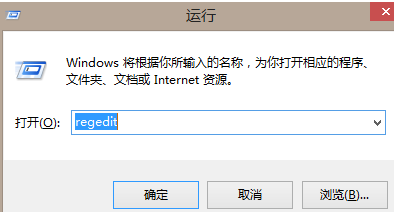
2、然后依次打开HKEY_LOCAL_MACHINE\SYSTEM\CurrentControlSet\Control; 选中之后看看右侧是否有“StorageDevicePolicies”, 如果没有就需要新建。
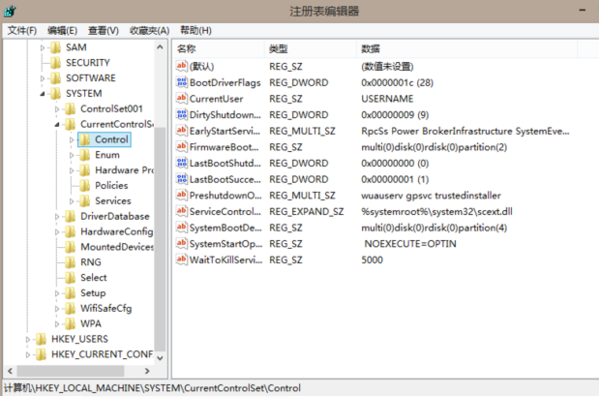
3、新建方法:右键点击“Control”;然后依次点击新建--项。 然后把新建的重命名为”StorageDevicePolicies”。
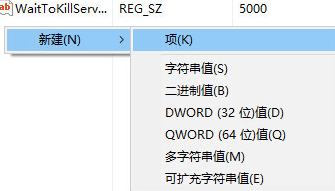
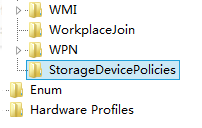
4、创建成功之后打开:StorageDevicePolicies,然后在空白处单击右键,然后点击新建-DWORD值,命名为:WriteProtect。
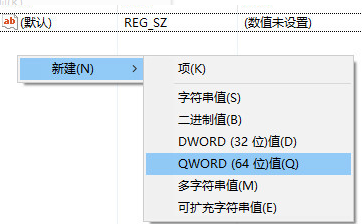
5、然后点击WriteProtect ,把WriteProtect的数值数据设置为0,然后点击确定之后插入U盘即可。
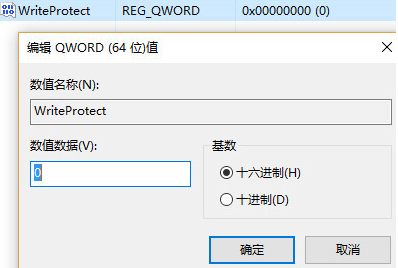
方法3:分区格式为exFat异常
1、点击“开始” “运行”,然后输入cmd ,然后点击确定。
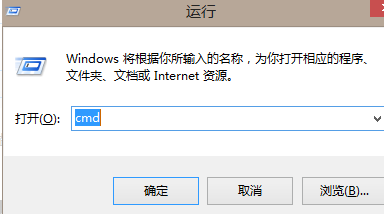
2、然后输入“chkdsk H: /F”其中“H:”是U盘盘符,输入后点击键盘回车键(检查文件系统情况), 然后重新拔插U盘即可。

方法4:格式化U盘
如果以上方法均无效,建议尝试格式化U盘,先把重要的文件保存到其他的磁盘,选择格式化U盘, 然后重新拔插正常即可解决u盘写保护的问题。
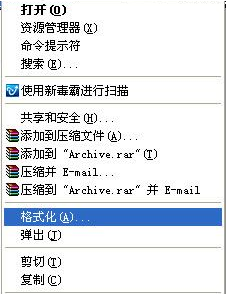
方法5:第三方工具
用USBOOT软件来解决,网上下载一个usboot软件打开运行选择U盘,然后选择工作模式为“用0重置参数”,最后点击开始按钮即可。不过这个是重置U盘,里面的资料会被清除的。
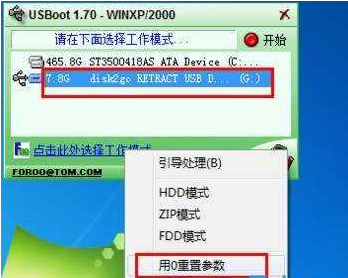
以上便是金士顿u盘写保护的解决方法,希望能帮到大家。
 有用
26
有用
26


 小白系统
小白系统


 1000
1000 1000
1000 1000
1000 1000
1000 1000
1000 1000
1000 1000
1000 1000
1000 1000
1000 1000
1000猜您喜欢
- 小编教你bios设置图解2017/09/22
- 重装系统按f几u盘启动2022/08/19
- 小白教你解决手机usb连接电脑没反应..2017/10/06
- 小编教你怎么用U盘重装系统..2017/08/16
- 戴尔电脑如何进入bios设置U盘启动的详..2021/04/23
- u盘打不开,小编教你u盘打不开怎样修复..2018/02/06
相关推荐
- 如何使用小白软件制作U盘启动盘..2020/10/13
- 电脑用U盘重装系统步骤2023/03/07
- u盘数据恢复工具软件有哪些..2022/07/21
- U盘重装系统步骤按哪个键教程..2023/01/03
- 大白菜超级u盘启动制作工具..2022/12/09
- 完美者u盘维护系统教程步骤..2021/06/25

















